Видеодан аудионы өшіру
Браузердегі видеоның дыбысын өшіріңіз немесе аудиосын жойыңыз. Ештеңе жүктеп алудың қажеті жоқ.
Дауысы өшірулі, монтаж қосулы
Аудионы еш қиындықсыз өшіріп тастаңыз
Видеоңыздан аудионы бөліп алу үшін "Аудионы ажырату" түймесін пайдаланыңыз да, бір-ақ түймені басып, оны жойыңыз.
Клиптерді дәлме-дәл кесіп, дыбысын өшіріңіз
Кесу құралдарын пайдаланыңыз және аудионың қажетті бөліктерінде дыбысты өшіріп қойыңыз
Креативті көзқараспен музыка және әсерлер қосыңыз
Әлеуметтік желіге арналған әдемі видеолар жасау үшін тегін фондық музыка және ерекше дауыс әсерлерін қосыңыз.
Clipchamp бағдарламасында аудионы қалай өшіруге болады?
Дауысын азайтыңыз
Видеоның фондық шуылын жасырғыңыз немесе қажетсіз аудионы өшіргіңіз келсе, видеоның дауысын өшіріп қойыңыз
Видеоны уақыт шкаласына қосып, видеодағы тректің дыбысын өшіру үшін динамик белгішесін қолданыңыз.
Аудионы видеодан ажыратып алыңыз да, қажетті жерлерін қиып тастап, өз идеяңызды жүзеге асырыңыз
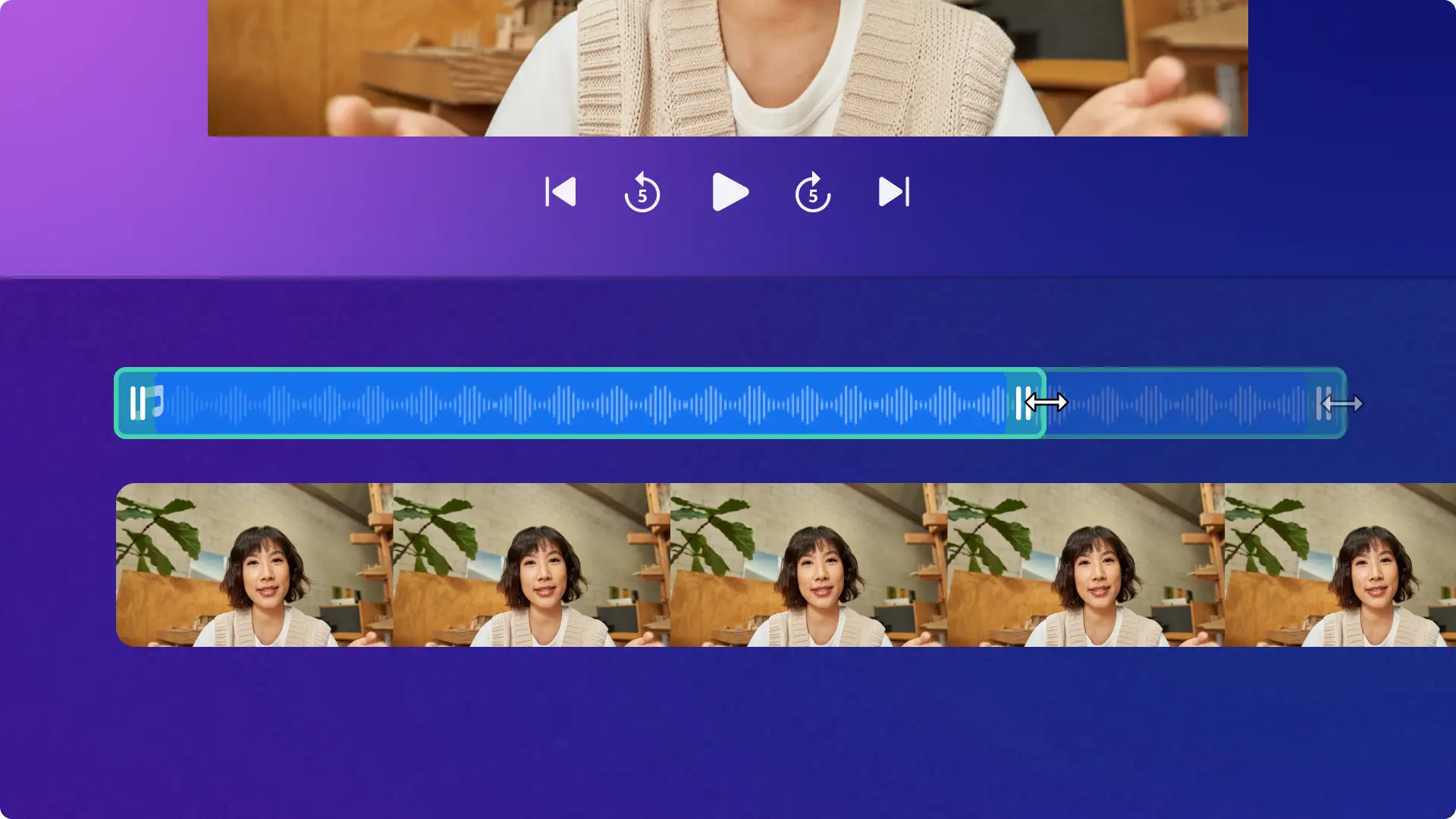
Видеоны жандандырыңыз
Көңіл күй және жанр бойынша тегін музыка тректерін тауып, видеоңызға қосыңыз
Әлдеқайда қызықты болуы үшін, дауысы жоқ видеоклиптеріңізге шынайы немесе драмаға толы дауыс әсерлерін қойыңыз.
Баяндалатын оқиғаға сай келетін дауыс пен тілді таңдап,шынайы өмірдегідей дауыс сүйемелдеуін жасаңыз
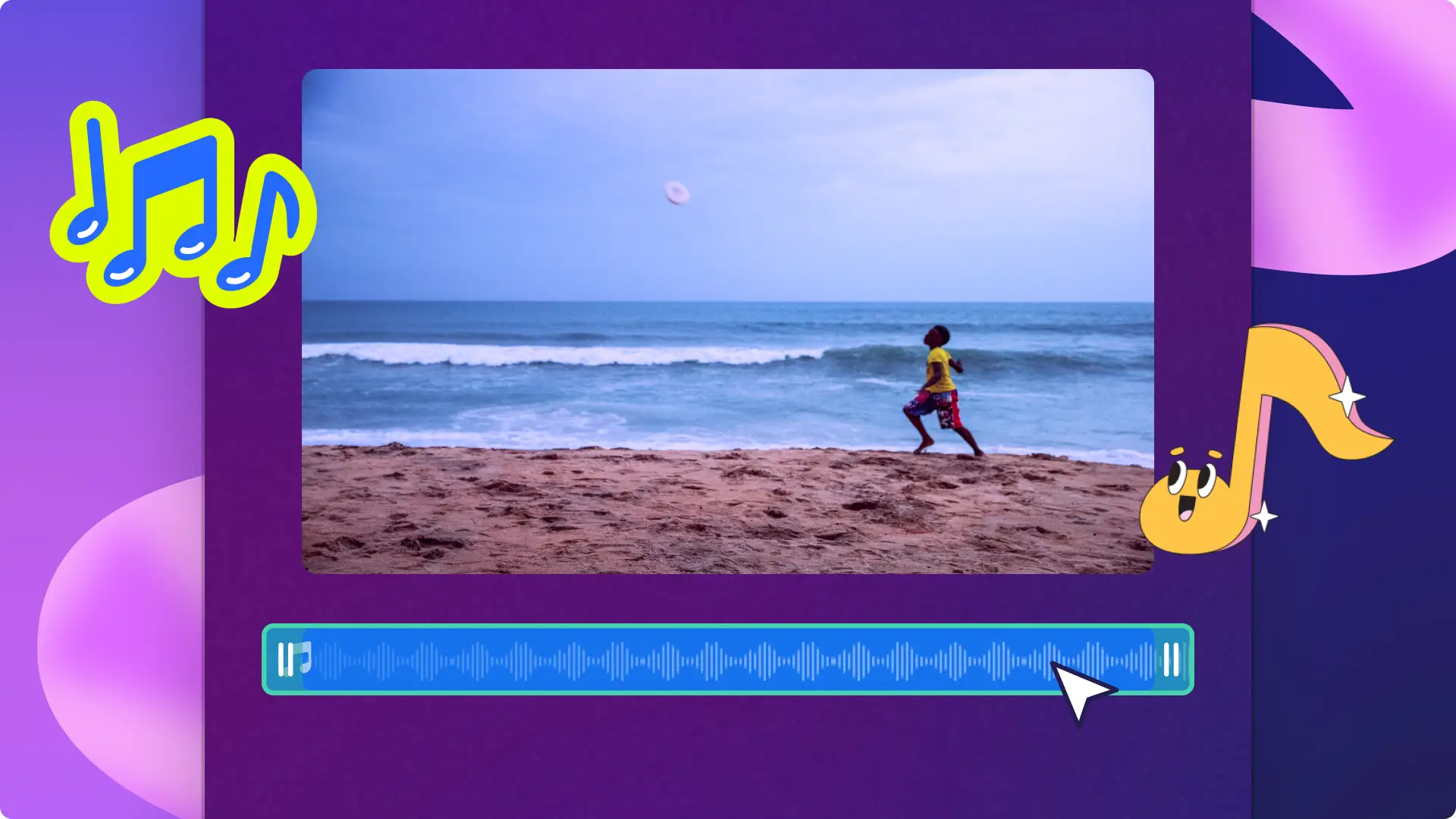
Осыған ұқсас блогтерді оқыңыз
Жиі қойылатын сұрақтар
Clipchamp бағдарламасында қандай видео форматтарын пайдалана аламын?
Clipchamp MP4, MOV, WEBM, AVI, DIVX, FLV, 3GP, WMV, VOB, DCM және MKV форматындағы видеоларды, сонымен қатар түрлі видеокодектерді қабылдайды.Толық ақпарат.
Шығарып алған аудиофайлды mp3 файлы ретінде сақтауыма бола ма?
Қазірше ондай мүмкіндік жоқ.
YouTube үшін барлық фондық музыка тегін бе?
Барлық музыканы YouTube сайтында пайдалану және бөлісу тегін емес. Кез келген авторлық құқықты бұзуды болдырмау үшін Clipchamp бағдарламасындағы мазмұн кітапханасынан тегін музыка тректерін таңдауды ұсынамыз. Clipchamp түпнұсқа дыбыс тректерінің үлкен ауқымын ұсынады, осылайша сіз бейнені өңдеу қажеттіліктеріңізге сәйкес келетін әуенді таба аласыз.
Clipchamp-та мәтінді дыбыстау генераторы тегін бе?
Иә. Clipchamp — мәтінді шынайы ЖИ кадрдан тыс дыбыстамасына тегін айналдыруға көмектесетін онлайн бейне өңдегіші.


